Nova Launcher と Pixel Launcher: 違いは何ですか

Nova Launcher では Pixel Launcher よりもどのような追加機能が得られるのか気になりますか? Nova と Pixel Launcher の比較記事をお読みください。
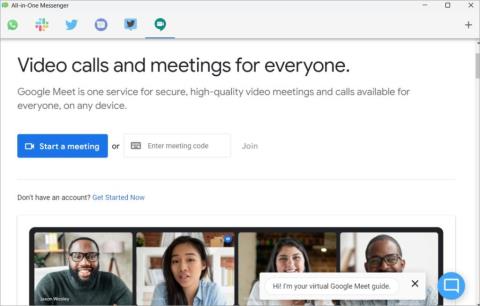
私はさまざまなグループの人々と連絡を取り合うために、さまざまなメッセージング アプリを使用しています。例としては、仕事用の Slack、友人や家族用の WhatsApp と Telegram、ゲーム用の Discord などが挙げられます。さらに、 Trello、Gmail、Twitter などの仕事用アプリもあります。さて、このアプローチの問題は、複数のアプリを同時に実行していることです。ここで、Windows および macOS 用のオールインワン メッセンジャー アプリが登場します。
目次
オールインワンのデスクトップメッセンジャーと生産性向上アプリ
これらのオールインワン デスクトップ アプリを使用すると、単一のウィンドウから複数のサービス/プラットフォームを管理できます。これらを起動すると、Messenger、WhatsApp、Telegram、Asana、Slackなどの複数のアプリも一度に起動します。そのメリットは明らかです。簡単なキーボード ショートカットを使用して、サービスをすばやく切り替えたり、ワークスペースを作成して個人用やプロフェッショナルなどのカテゴリごとにアプリをグループ化したり、通知をグローバルまたは個別に管理したりできます。
最近の変更と新しいリリースに合わせてこの記事を更新しました。このリストには、オールインワンのメッセージング アプリと生産性向上アプリの両方が含まれるようになりました。タスク、電話会議、チームの管理もできるのに、なぜメッセージの送信だけに限定する必要があるのでしょうか。
1. オールインワンメッセンジャー – メッセージングのみ
All-in-One Messenger は、Gmail (GTalk)、Instagram (DM) などを含むすべてのメッセージング アプリとチャット アプリをサポートしています。ただし、Asana や Google Drive などの生産性向上アプリはサポートされていません。UI は洗練されていて使いやすいですが、私の Windows 11 では、何らかの理由でアプリがクラッシュし続けました。また、Twitter と Android メッセージは読み込まれませんでした。

All-in-One Messenger は、単一の UI で WhatsApp、Telegram などのいくつかのメッセージング アプリにすばやくアクセスしたい平均的なユーザーに適しています。上級ユーザーは、以下で共有するアプリのいずれかを使用することをお勧めします。
長所:
短所:
プラットフォーム: Windows、macOS、Linux
オールインワンメッセンジャーをダウンロード(無料)
2. IM+ – デスクトップ/モバイル向けオールインワンメッセージ
IM+ は、上で説明したオールインワン メッセージング アプリに似ていますが、1 つの重要な違いがあります。iOSでも動作しますが、何らかの理由でWindowsをスキップします。これで、iPhone だけでなく macOS でもお気に入りのチャット アプリすべてにアクセスできるようになりました。それがUSPです。他のほとんどすべては同じままです。つまり、メッセージング アプリのみが使用され、生産性向上アプリは含まれず、いくつかのカスタマイズ オプションが含まれます。それだけです。

IM+ は、ネイティブ macOS アプリであることのすべての利点ももたらします。たとえば、アプリ ウィンドウを閉じても、IM+ はバックグラウンドで実行され続けます。機能について言えば、それほど多くはありません。
IM+ の料金は MacBook で 1 回あたり 18 ドルですが、iOS の価格は月額 2.99 ドルからです。また、1 回あたり月額 8 ドルのビジネス プランもあります。
長所
短所
プラットフォーム: macOS および iOS
IM+をチェックしてください
3. ステーション – オープンソースで豊富な機能
Station は無料であるだけでなく、非常に多くのアプリへのアクセスをアプリに与えることになるオープンソースであることが重要です。それは、データが多すぎることと、私生活や仕事上のピークがピークであることを意味します。プライバシーとセキュリティ上の理由から、私は個人的にこれを好んで使用しています。このオールインワン アプリは、メッセージング アプリだけでなく、GitHub、Todoist、Evernote などの他の生産性アプリやビジネス アプリも多数サポートしています。

Station には DND モードなどの高度な機能が搭載されているため、一定期間通知をオフにすることができます。次に、フォーカス モードがあります。これは、個々のアプリの通知を無効にできるという派手な方法にすぎません。

Station では、同じプラットフォーム上で複数のアカウントにログインできると言っていますが、Twitter でそれを試してみると、いつも機能しません。ただし、Trelloと Google カレンダーでは問題なく動作したので、バグか何かであると思います。最後に使用したアプリを自動的に保存するクイック スイッチが気に入ったので、ステーションに追加したアプリが多すぎる場合に切り替えて前後に切り替えることができます。
長所:
短所:
注: Ferdi は、Station で問題が発生した場合に試せる、もう 1 つのオープンソースのオールインワン アプリです。
プラットフォーム: Windows、macOS、Linux
ダウンロードステーション(無料)
4. Rambox – エンタープライズ ユーザー
Rambox は、企業や会社を経営するエンタープライズ ユーザー向けに設計されました。言うまでもなく、Rambox は無料ではなく、コードはオープンソースではありません。
あなたは支払ったものを手に入れます、そしてそれはそれが示しています。Rambox は洗練されており、UI はクリーンで美しく、すべてが正常に動作します。Google/Facebook アカウントを使用してサインインすると、Rambox は追加したサービスをすべてクラウドに保存するため、どのコンピューターからでもワークスペース全体にアクセスできます。ワークスペースについて言えば、これは複数のワークスペースの作成をサポートする唯一のオールインワン アプリです。

Rambox には、何をすればよいかわからないほど多くの機能があります。上記の他のアプリが提供するものとは別に、Rambox には組み込みのスペルチェッカー、簡単なタスクを作成する ToDo アプリ、アプリ内のテキストの高度な検索などが備わっています。さらに、テーマを使用して外観をカスタマイズし、通知やアプリの機能を管理できます。ほとんどの機能はプロプランでロックされていますが、無料プランでも競合他社よりも優れています。

基本/無料プランでは、1 つのワークスペースに追加できるアプリの数に制限はありません。Pro プランの料金は月額 7 ドル、または 1 回限り 210 ドルで、ワークスペース、ダッシュボード、拡張機能、スペルチェッカーなどのロックを解除できます。本当に上級ユーザーのみを対象としています。Enterprise は、役割と権限機能を備えたブランディングとチーム管理を提供し、ユーザーあたり月額 14 ドルの料金がかかります。
長所:
短所:
プラットフォーム: Windows、macOS、Linux
ラムボックスをダウンロード
5.フランツ
Franz のビジネス モデルは、Rambox が採用しているものとよく似ています。いくつかの制限付きの無料プランと、専門家やビジネスユーザー向けの有料プランがあります。
ビジネスモデルがあるため、UIや機能セットは洗練されています。アカウントを作成すると、多数のデバイス間でアカウントが同期されます。通知の送信方法と送信時期を完全に制御します。無料プランは広告でサポートされているため煩わしい場合がありますが、有料ユーザーはスペルチェッカーとワークスペースを利用できます。エンタープライズ ユーザーは、カスタム Web サイトの追加、ロールと権限、プロキシ、2FA セキュリティの管理を行うことができます。

ボタン 1 つをクリックするだけで、すべての通知とサウンドを簡単に無効にすることができます。このアプリには、GPU アクセラレーションやさまざまな言語のサポートなどの優れた機能もあります。
Franz に関して私が抱えている最大の問題は、無料ユーザーは 3 つまでのサービスを追加できないことです。それはまだ問題ありませんが、月額 3.99 ドルを支払うプロ ユーザーでも追加できるサービスは 6 つだけです。あれは高すぎる。また、Rambox のような生涯プランもありません。
長所:
短所:
プラットフォーム: Windows、macOS、Linux
ダウンロード_
オールインワンのメッセンジャーおよび生産性向上アプリ
メッセージング アプリと生産性向上アプリの両方を簡単に処理できる無料のオールインワン アプリをお探しなら、Rambox をお勧めします。データ、プライバシー、セキュリティが気になる場合は、Station または Ferdi がオープンソースであり、適切に機能します。お金に余裕がある場合は、Rambox の 1 回限りのライセンスを検討する価値がありますが、上級ユーザーのみが対象です。IM+ は、Apple エコシステムに限定され、高価である場合でも、スマートフォンでもメッセージング アプリが必要な場合に適しています。私も Franz が好きですが、サービスと広告の数に制限があるのでだめです。
Nova Launcher では Pixel Launcher よりもどのような追加機能が得られるのか気になりますか? Nova と Pixel Launcher の比較記事をお読みください。
GoogleはYouTube Musicを優先してGoogleポッドキャストを閉鎖する。YouTube Music の新しいポッドキャスト エクスペリエンスが Google ポッドキャストにどのように対抗できるかについて説明します。
Facebook の新しいページ エクスペリエンスとは何ですか? 意味を調べて、従来の Facebook ページや古い Facebook ページとどう違うのかを知りましょう。
ターミナルと iTerm2 を見て、2 つのコマンド ライン ツール (CLI) を比較して、どちらが優れているのか、またその理由を確認して、より適切なコーディングができるようにします。
Apple Watch SE、Watch Series 8、Watch Ultra を混同していませんか? すべての違いについては、専用の比較をお読みください。
YouTube Kids アプリとは何なのか、またメインの YouTube アプリとどう違うのか気になりますか? YouTube と YouTube Kids アプリの違いを理解します。
WhatsAppはコミュニティをリリースしました。この比較では、WhatsApp グループとコミュニティの違い、使用方法、機能について学びます。
Microsoft Word の改ページと空白ページのオプションの違い、その使用例と例、およびそれらの追加と削除の方法。
コントロール パネルと設定: Windows での違い
Edge に切り替える予定ですか? それならあなたの仕事を楽にしてあげましょう。Edge が Chrome よりも優れている 10 の理由を以下に示します。
Microsoft Edge が Google Chrome より優れている理由
Instagram で誰かをブロック、報告、制限するとどうなるか、その方法、ブロック、報告、制限の違いについて説明します。
WhatsAppコミュニティアナウンスグループは、基本的に強化されたブロードキャストリストです。2 つの関数の主な違いは次のとおりです。
Google Nearby Share と Samsung Quick Share という 2 つのファイル転送プロトコルの比較。どちらが優れているか、そしてその理由を知ってください。
最高の To Do リスト アプリである TickTick と Todoist の中でどれを選べばよいか迷っている場合は、正しいものを選択するためのガイドを参照してください。
Facebook をお休みしますか? ログアウト、非アクティブ化、削除のうちどれを選択しますか? 何をするべきかを知るために読み続けてください。
Microsoft Store と Steam クライアントをどのように比較するか、ゲームを購入するのにどちらが良いのか、その理由、そしてこの比較で何をすべきかについて詳しく説明します。
Bing 画像検索と Edge ブラウザーに組み込まれているビジュアル検索機能を使用して、Windows 10 および 11 で画像またはスクリーンショットからテキストを簡単にコピーする方法を学びます。
Windows 11 で Discord がアップデートのチェック中に停止していますか? 問題を解決し、新しい更新プログラムをインストールするには、次の 10 の方法を試してください。
Steam のダウンロード キャッシュ ファイルをクリアするとどうなるか、ゲームやセーブデータは失われるか、クリアする必要があるかどうかについて説明します。
1. Windows キー + R の組み合わせを押して、ファイル名を指定して実行ダイアログ ボックスを開きます。2. 次に、「services.msc」と入力して Enter キーを押します。
レジストリ/グループ ポリシー エディターなどのツールを使用して、Windows 10/11 で GPU ドライバーの自動更新を無効にする方法に関する詳細なステップバイステップ ガイド。
コンピューター上の Google Chrome で問題が発生していますか? Windows 11 で Google Chrome ブラウザがクラッシュする問題を修正する最良の方法は次のとおりです。
Mac 上でウィンドウを切り替えたいですか? トラックパッド、キーボード、マウスなどを使用して、Mac 上で同じアプリのウィンドウを表示および切り替える方法を学びます。
Windows 上のデフォルトのメール アプリではすべてのメールが表示されませんか? これらのトラブルシューティングのヒントを適用して問題を解決してください。
Windows 10 のファイル エクスプローラーから移行した Windows 11 ユーザー向けの、ファイル エクスプローラーのヒントとテクニックの新しく拡張されたリスト。
Windows 10 および 11 コンピューターで BitLocker を無効にして一時停止する方法、これら 2 つの違い、およびどちらを使用するか。
























